- Hoy:
- Partidos de hoy
- Alianza Lima
- Universitario
- Sporting Cristal
- Fichajes Liga 1
- Selección Peruana
- Pablo Bengoechea
Dota 2 Guías: solución cómo cambiar api de renderizado directx 9 y 11
Un problema recurrente sucede con los jugadores de Dota 2 por el api de renderizado en los gráficos.
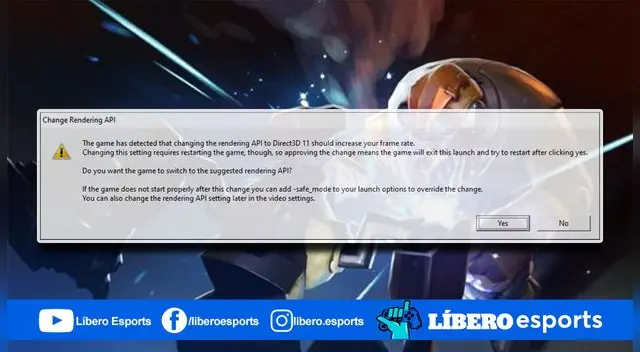
Dota 2 en los últimos meses ha estado tratando de mejorar el rendimiento y configuración de diferentes jugadores tras la actualización del Battle Pass 2020. Pues, esta afectó muchas computadoras bajándoles el rendimiento y hasta bloqueándoles el juego.
Asimismo, apareció una nueva sugerencia que mejoraría la experiencia del jugador, pero que en últimas cuentas puede bloquear la partida. Tras muchas observaciones hemos podido encontrar las soluciones al problema de la api de renderizado asociado al proceso de imágenes planas y en tres dimensiones.

PUEDES VER: Dota 2: ‘Feeders’ y ratas podrán ser castigados por la comunidad con sistema "Overwatch"
¿Cómo solucionar problema del api de renderizado de Dota 2?
Cada cierto tiempo, Dota 2 actualiza y revisa el hardware del jugador y con una herramienta le permite mejorar su rendimiento del juego con el siguiente mensaje:
"Cambio de API de renderizado
El juego ha detectado que cambiar la API de renderizado de Direc3D 11 puede mejorar tu tasa de cuadros. Cambiar estas opciones requiere que se reinicie el juego, aunque, de aprobar el cambio significa que el juego saldrá y se lanzará e intentará reiniciarse después de hacer click en ‘Yes’.
¿Deseas cambiar el API de renderizado del juego por la sugerida?
Si el juego no funciona apropiadamente después de ser lanzado, puedes añadir el comando -safe_mode en las opciones de lanzamiento para anular el cambio. También puedes cambiar la API de renderizado en las opciones dentro de la configuración de video de Dota 2."

Dota 2
Foto: Valve
Muchos jugadores han puesto el botón "Yes" y el juego no les volvía a funcionar, lo cierto es que a otros jugadores si les mejoraba la tasa de cuadros. Solo que estos casos no pasaban con todos, para solucionar el problema de la API de renderizado debemos realizar los siguientes pasos:
EL DATO: tu computadora ya debe tener las API de directx correspondientes, así que solo cambiaremos a la configuración necesaria.
Paso 1
Dentro de la aplicación iremos a la biblioteca y le haremos click derecho a Dota 2 como se muestra en la imagen. Pondremos la opción de propiedades.

Dota 2
Paso 2
En la sección de "General" nos dirigiremos al cuadro de "Opciones de Lanzamiento" y le haremos click.
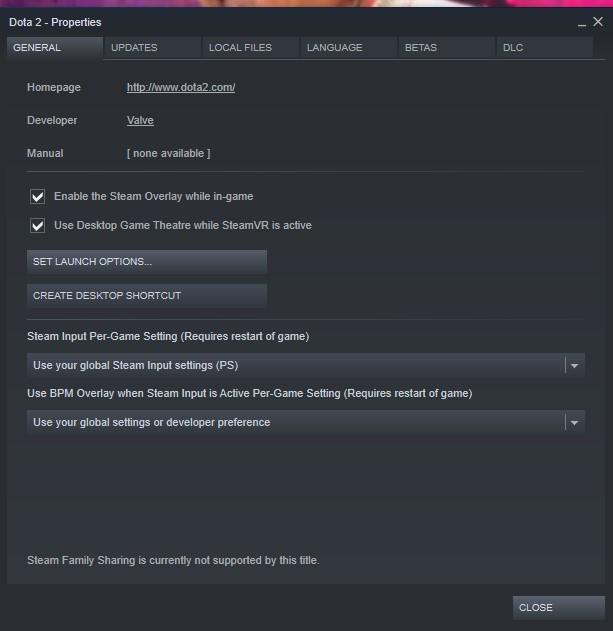
Dota 2
Paso 3
Dentro pondremos uno de los siguientes parámetros "-dx9" o "-dx11" (sin las comillas). Si tenemos una computadora no tan potente jugaremos con -dx9, en caso tengas una computadora de gama media se recomienda jugar con -dx11. Sino funciona Dota 2 con ese comando probar con el otro.

Dota 2
Establecidas estas opciones en las propiedades, ya deberíamos poder jugar Dota 2 como lo hacíamos normalmente. Si el cuadro sigue saliendo, debes realizar los pasos mencionados aquí y si tu computadora está funcionando más lenta te recomendamos la guía para mejorar los FPS en Dota 2 que creamos tiempo atrás.
¡No te olvides de mirar nuestro torneo de Free Fire los martes, miércoles y viernes con PepeaoTV y Gaboplaygg desde las 19:00 horas Perú por nuestras pantallas en YouTube y Facebook!
Ofertas


Cineplanet
CINEPLANET: 2 entradas 2D + 2 bebidas grandes + Pop corn gigante. Lunes a Domingo
PRECIO
S/ 47.90
La Bistecca
ALMUERZO O CENA BUFFET + Postre + 1 Ice tea de Hierba luisa en sus 4 LOCALES
PRECIO
S/ 85.90
Cinemark
CINEMARK: Entrada 2D - opción a combo (Validación ONLINE o mostrando tu celular)
PRECIO
S/ 10.90
Perulandia
PERULANDIA: 1 Entrada +Vale de 30 soles + bosque encantado + piscinas + Perusaurus en Huachipa
PRECIO
S/ 49.90







